Mes žiūrime į „Wi-Fi“ slaptažodį per komandinę eilutę „Windows 10“, 8, 7
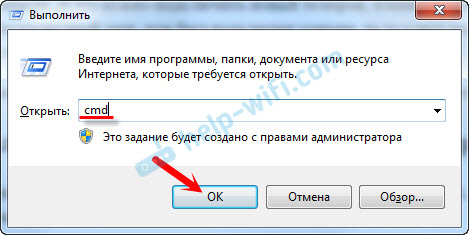
- 1595
- 166
- Mrs. Marcos Rippin
Mes žiūrime į „Wi-Fi“ slaptažodį per komandinę eilutę „Windows 10“, 8, 7
Šiame straipsnyje pasidalinsiu su jumis informacija, su kuri. Be to, mes žiūrėsime slaptažodį iš „Wi-Fi“ per komandinę eilutę. Naudodamiesi šiuo metodu, galite sužinoti slaptažodį iš bet kurio „Wi-Fi“ tinklo, prie kurio jūsų kompiuteris buvo naudojamas prisijungti, arba nešiojamąjį kompiuterį.
Aš rašiau apie tai, kaip sužinoti savo slaptažodį iš „Wi-Fi“. Ir netgi paskelbė atskirą „Windows 10“ straipsnį. Jei turite „Windows 11“: kaip sužinoti slaptažodį iš „Wield“ tinklo „Windows 11“.
Šiuose straipsniuose aprašiau metodą, kuriuo galite pamatyti pamirštą slaptažodį per pačios sistemos „belaidžių tinklų valdymą“ arba naudoti specialią programą. Bet kartais atsitinka, kad pats elementas „belaidžių tinklų valdymas“ nėra „Windows“. Ir tokioje situacijoje galite pabandyti pamatyti slaptažodį naudodamiesi specialia komanda per komandinę eilutę.
Apskritai ši tema yra labai populiari. Labai dažnai, nustatydami maršrutizatorių, jie keičia slaptažodį iš „Wi-Fi“ tinklo ir jo neįrašo. Nustatykite, prijunkite kelis įrenginius ir sėkmingai pamiršote slaptažodį. Ir čia turite prijungti naują telefoną, planšetinį kompiuterį, kompiuterį ir kt. D., Ir „Wi-Fi“ slaptažodis neprisimena. Ir jei turite bent vieną kompiuterį, prijungtą prie jūsų belaidžio tinklo arba buvo prijungtas anksčiau, tada raktą galima rasti, jis saugomas sistemoje. Be abejo, galite pamatyti maršrutizatoriaus nustatymuose slaptažodį, tačiau šis metodas yra sudėtingesnis.
Šis metodas veikia visose „Windows“ versijose, pradedant nuo „septynių“ ir baigiant „Dešimt“. Gal tai veikia ir XP. Nežinau, aš netikrinau.
Kaip pamatyti „Wi-Fi“ tinklo veržliaraktį per komandinę eilutę
Pirmiausia turime paleisti komandinę eilutę. Spustelėkite raktų derinį Win + r, Įveskite Cmd, Ir spustelėkite Gerai. „Windows 10“ galite spustelėti mygtuką Pradėti ir pasirinkti „Komandos eilutė“.
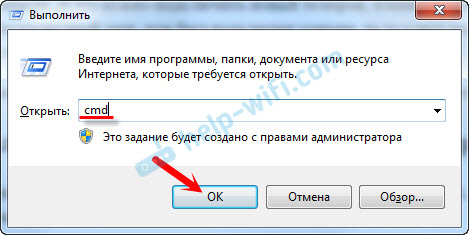
Be to, komandinėje eilutėje turite vykdyti komandą „Netsh WLAN“ parodos profiliai. Jame pateikiamas visų „Wi-Fi“ tinklų sąrašas, informacija apie tai, kas išsaugoma kompiuteryje, ir slaptažodį, iš kurio galime sužinoti.
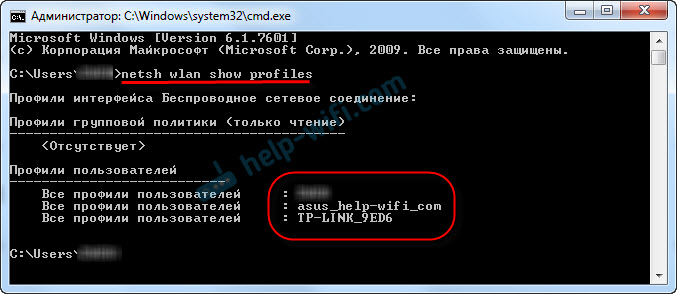
Norėdami sužinoti mums reikalingą „Wi-Fi“ tinklo slaptažodį, turite pakeisti tinklo pavadinimą į komandą:
NetSH wlan show profiliai name = name_wifi_set klaviatūra = išvalyti
Ir vykdykite tai komandų eilutėje. Mano atveju komanda atrodo taip:
NetSh wlan show profiles name = tp-liks_9ed6 raktas = išvalyti
Eilutė „rakto turinys“ nurodys šio belaidžio tinklo slaptažodį.
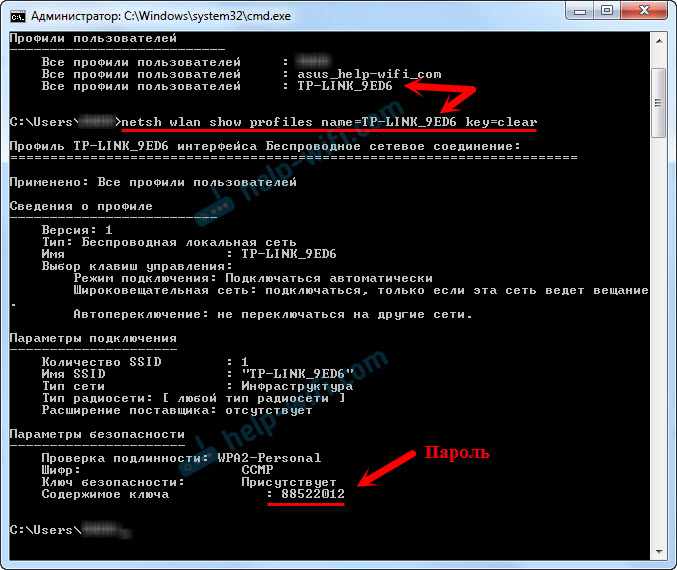
Tai iš tikrųjų viskas. Dabar jūs žinote, kaip, naudodamiesi dviem komandomis. Įskaitant šių tinklų slaptažodį.
Jei jums nepavyko arba turite kitokią problemą, tada aprašykite ją komentaruose, mes suprasime.
- « Repiero kenksmingumas (skleidžia ultragarsą)
- „Wi-Fi“ be prieigos prie interneto per maršrutizatorių »

